6 Metode mudah untuk mempercepat Chrome yang mulai lemot
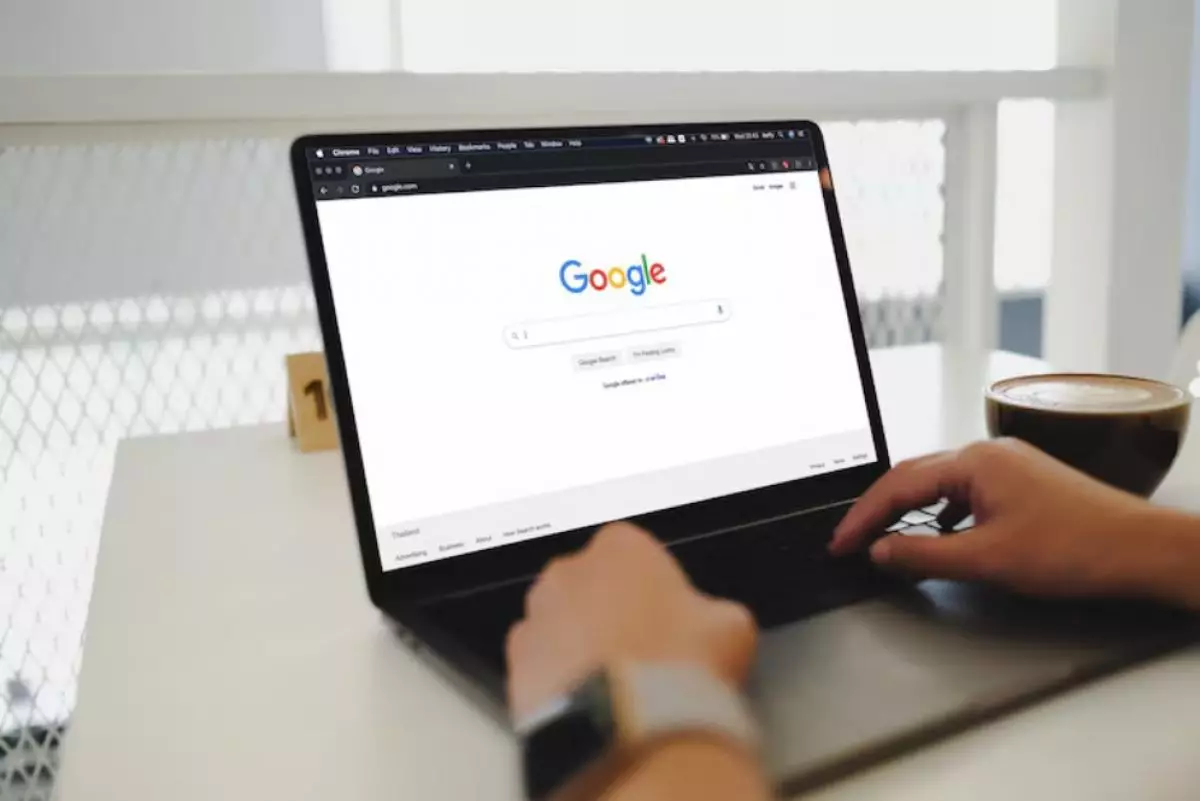
foto: freepik/thaspol_s
Techno.id - Banyak orang suka menggunakan Google Chrome karena UI intuitif dan keserbagunaannya. Namun, Chrome dikenal sebagai browser penguras memori dan daya baterai. Kamu dapat memperhatikan hal tersebut di mana Chrome menjadi lamban setelah digunakan dalam waktu lama. Untungnya, ada beberapa cara sederhana untuk meningkatkan kinerja Chrome.
1. Perbarui browser Chrome
-
Google Chrome kamu lemot? Begini 7 cara mengatasinya Perilaku atau kebiasaan kamu berselancar juga dapat memengaruhi kinerja Chrome
-
Cara mempercepat Google Chrome di HP dan PC, praktis dan simpel Banyak penyebab kinerja Google Chrome melambat.
-
8 Cara memperbaiki tab Chrome yang terus refresh otomatis Masalah tersebut muncul biasanya disebabkan manajemen memori Chrome
Salah satu cara yang bisa kamu lakukan untuk mengatasi kinerja Chrome yang mulai lambat adalah dengan memperbaruinya. Google secara berkala merilis update yang memperkenalkan fitur baru, memperbaiki bug, dan meningkatkan keamanan.
Chrome akan diperbarui secara otomatis secara default, tetapi perlu diperiksa, karena versi Chrome yang kedaluwarsa dapat menyebabkan kinerja yang lambat dan menyebabkan masalah kompatibilitas dan keamanan. Berikut cara memperbarui Chrome.

1. Luncurkan browser di perangkat.
2. Klik tiga titik vertikal di pojok kanan atas untuk membuka menu Chrome.
3. Arahkan kursor ke Bantuan, lalu klik Tentang Google Chrome.
4. Chrome akan secara otomatis memeriksa pembaruan dan menginstal yang tersedia.
2. Tutup semua tab dan ekstensi yang tidak digunakan
Setiap tab yang terbuka menghabiskan memori dan sumber daya, yang menyebabkan kinerja yang lambat. Hal yang sama berlaku untuk ekstensi browser. Meskipun dapat meningkatkan fungsionalitas, tetapi terlalu banyak yang dapat membebani efisiensi Chrome.

Tips mengelola tab dan ekstensi
1. Tinjau tab yang terbuka secara teratur dan tutup tab yang tidak lagi kamu perlukan. Kamu juga dapat menggunakan bookmark untuk menyimpan halaman penting untuk diakses nanti.
2. Chrome memungkinkan kamu mengelompokkan tab, yang dapat membantu mengatur alur kerja tanpa memiliki lusinan tab yang mengacaukan antarmuka.
3. Buka menu Chrome di pojok kanan atas, arahkan kursor ke Ekstensi, lalu pilih Kelola Ekstensi. Nonaktifkan atau hapus ekstensi apa pun yang tidak sering kamu gunakan.
Kamu juga dapat mempertimbangkan untuk menggunakan alternatif ringan untuk pengalaman menjelajah yang lebih cepat.
3. Aktifkan fungsi penghemat memori
Sebagai asisten otomatis untuk pengelolaan tab, Chrome menawarkan fungsi Penghemat Memori yang meningkatkan kinerjanya dengan mengurangi penggunaan memori tab yang tidak aktif. Saat diaktifkan, fitur ini secara otomatis membebaskan memori dari tab yang saat ini yang tidak kamu gunakan, memungkinkan tab aktif berjalan lebih lancar. Begini cara mengaktifkan penghemat memori.

1. Buka menu Chrome dan pilih Setelan.
2. Gulir ke bawah untuk menemukan bagian Performa.
3. Alihkan opsi Penghemat Memori untuk mengaktifkannya.
4. Atur tab ke Seimbang, yang menonaktifkan tab setelah periode optimal.
RECOMMENDED ARTICLE
- Begini cara membuat Google Dokumen dan Drive tetap bisa digunakan saat offline
- Cara memperbaiki Google Chrome yang mulai lemot, periksa penggunaan memori
- Chrome untuk Android kini dapat membacakan artikel saat kamu menggunakan aplikasi lain
- 6 Cara memperbaiki Chromebook yang tidak dapat mengisi daya atau tidak mau menyala
- Google menghadirkan fitur Live Translate ke laptop Chromebook Plus
HOW TO
-

15 Solusi ampuh atasi signal HP lemah saat mudik ke pedalaman, santai tetap bisa internetan lancar
-

40 Ucapan lebaran kocak pengundang tawa, hari raya jadi makin hepi dan seru!
-

10 Langkah mudah mengirim pesan WA ucapan lebaran dalam jumlah banyak, gampang!
-

10 Langkah mudah membuat kartu ucapan lebaran digital dengan AI, bisa pakai smartphone aja!
-

Kenapa HP mudah panas saat dipakai Google Maps pas mudik? ini 10 solusinya biar tetap adem
TECHPEDIA
-

10 Fitur canggih iPhone 16E, bakal jadi HP Apple termurah di bawah Rp 10 juta?
-

10 HP Xiaomi in bakal kebagian AI DeepSeek, bisa kalahkan AI dari Google atau ChatGPT?
-

Waspada, undangan pernikahan palsu lewat HP ini berisi virus berbahaya
-

Bocoran Smartphone Samsung layar lipat tiga, dari HP kecil jadi tablet layar lebar
-

Israel pakai spyware serang WhatsApp, targetkan lebih dari 100 jurnalis dan aktivitis
LATEST ARTICLE
HOW TO Selengkapnya >
-
![15 Solusi ampuh atasi signal HP lemah saat mudik ke pedalaman, santai tetap bisa internetan lancar]()
15 Solusi ampuh atasi signal HP lemah saat mudik ke pedalaman, santai tetap bisa internetan lancar
-
![40 Ucapan lebaran kocak pengundang tawa, hari raya jadi makin hepi dan seru!]()
40 Ucapan lebaran kocak pengundang tawa, hari raya jadi makin hepi dan seru!
-
![10 Langkah mudah mengirim pesan WA ucapan lebaran dalam jumlah banyak, gampang!]()
10 Langkah mudah mengirim pesan WA ucapan lebaran dalam jumlah banyak, gampang!
-
![10 Langkah mudah membuat kartu ucapan lebaran digital dengan AI, bisa pakai smartphone aja!]()
10 Langkah mudah membuat kartu ucapan lebaran digital dengan AI, bisa pakai smartphone aja!


















